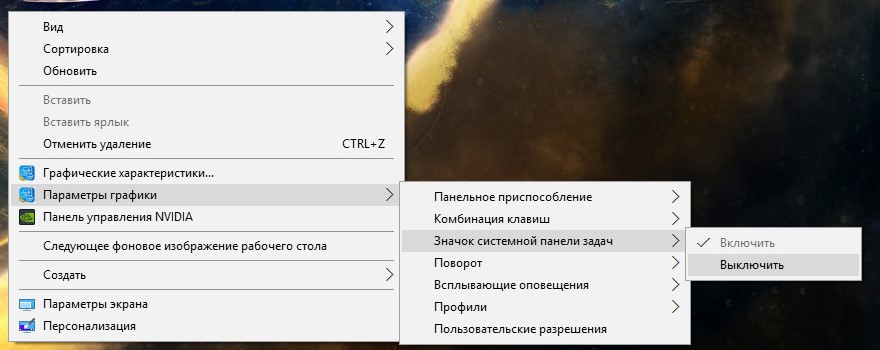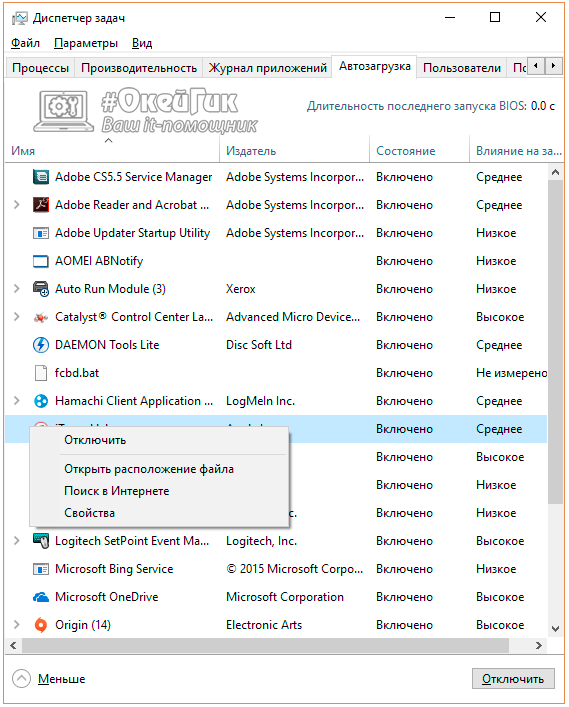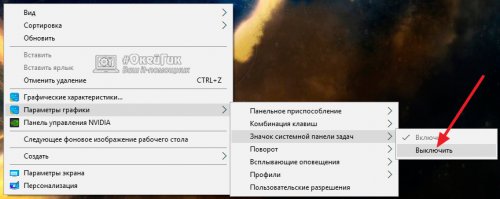Что такое igfxtray в автозагрузке
IgfxTray Module в автозагрузке что это
На ноутбуках с процессорами от Intel в автозагрузке операционной системы пользователи зачастую обнаруживают программу igfxTray Module. Первым же делом думают что это вредоносное программное обеспечение, так как они его совсем не устанавливали. А в большинстве случаев программа igfxTray Module относится к драйверам интегрированной графики Intel.
Данная статья более подробно рассмотрит значение программы IgfxTray Module в автозагрузке, а помимо того что это за процесс разберемся как его отключить или полностью избавиться в случае заражения компьютера. Если же у Вас установлено антивирусное программное обеспечение с актуальными базами, тогда текущий процесс является полностью безопасным.
IgfxTray в автозагрузке что это
Процесс igfxTray.exe Module относится к программному обеспечению от компании Intel. Его можно встретить на компьютерах с интегрированной графикой от Intel. Текущий процесс отвечает за возможность изменять разрешение экрана, настраивать цвета, менять ориентацию экрана и другие прямо на панели задач.
IgfxTray Module совсем нетребователен к системным ресурсам и не является вредоносным программным обеспечением. IgfxTray Module можно обнаружить не только в автозагрузке, но и в выполняемых системой процессах.
Как отключить процесс igfxTray.exe
Хоть и процесс igfxTray.exe является полностью безопасным и относится к драйверам интегрированной графики Intel, его всё же можно отключить.
Нажмите правой кнопкой мыши на рабочем столе и в открывшемся контекстном меню выберите Параметры графики > Значок системной панели задач > Выключить.
Как альтернатива можно отключить автозагрузку igfxTray используя штатные средства операционной системы Windows 10. Отключение всех лишних программ ускорит время загрузки операционной системы Windows 10. Ранее мы уже рассматривали где находится автозагрузка в Windows 10.
Если же Вы не устанавливали драйвера после установки операционной системы, тогда у Вас включена автоматическую установку драйверов в Windows 10. Операционная система Windows 10 автоматически подтягивает необходимые драйвера сразу же после чистой установки.
Как исправить igfxTray.exe
Основной проблемой всех на первый взгляд безопасных процессов есть, то что большинство вредоносных программ маскируются под ними. И вместе с этим наносят вред операционной системе и компьютеру в целом. Большинство антивирусных программ с актуальной базой способны найти и обезвредить такие вредоносные программы. Рекомендуем просто вовремя обновлять операционную систему Windows 10 или же просто использовать лучшие бесплатные антивирусы 2019.
В операционной системе Windows 10 присутствует множество параметров, функций или процессов не понятных обычному пользователю. После установки драйверов для интегрированной графики появляется ещё один процесс с названием igfxTray Module. Всё бы ничего, если бы под ним не могли скрыться сторонние вредоносные программы. Именно поэтому всегда необходимо вовремя обновлять операционную систему и антивирусные базы.
Программа IgfxTray Module в автозагрузке обычно является одним с компонентов драйверов интегрированной графики Intel. В свою очередь отвечает за возможность изменять некоторые параметры изображения прямо с панели задач Windows 10. После отключения текущего параметра значок драйверов встроенной графики в панели задач исчезнет.
Igfxtray.exe: что это за процесс
«Диспетчер задач» служит хорошим диагностическим инструментом для обычных пользователей Windows, и он позволяет отслеживать количество запущенных процессов, расход ими ресурсов компьютера и выявлять ненужные утилиты, которые стартуют автоматически с компьютером. Просматривая список процессов, пользователь может заметить igfxtray.exe, который время от времени может загружать некоторые ресурсы компьютера. В рамках данной статьи мы рассмотрим, что это за процесс igfxtray.exe и следует ли его удалять из автозагрузки.
Igfxtray.exe: что это за процесс
Процесс igfxtray.exe является частью программного обеспечения от компании Intel, поэтому его можно встретить, если у вас в компьютере установлен процессор данной компании. Чаще всего встречается процесс igfxtray.exe на ноутбуках, поскольку он отвечает за запуск приложения Intel Graphics для работы с интегрированным графическим чипом. Если в списке процессов присутствует igfxtray.exe, можно обнаружить в панели задачи наличие утилиты для управления HD-графикой Intel. Через данное приложение можно производить различные графические настройки: изменять разрешение экрана, настраивать цвета, контрастность и другие параметры.
Если через «Диспетчер задач» остановить процесс igfxtray.exe, это приведет к закрытию утилиты для настройки графических параметров, при этом никак не скажется на работе компьютера. У пользователя пропадет возможность быстро управлять графическими характеристиками и параметрами графики, что может быть необходимо в различных задачах.
Стоит отметить, что приложение от Intel для управления графикой, устанавливается совместно с пакетом драйверов. Компания Microsoft относит установку программы к рекомендованным для пользователей Windows с графическим чипом Intel.
Igfxtray в автозагрузке – опасно ли это и можно ли убрать
Как было отмечено выше, официальное приложение для настройки графики от Intel абсолютно безопасно, соответственно, безопасен и процесс igfxtray.exe. Чаще всего он не требователен к ресурсам компьютера и никак не сказывается на производительности системы. Однако если по тем или иным причинам пользователь хочет убрать из автозагрузки процесс igfxtray.exe, сделать это можно следующим образом:
Обратите внимание: Если в списке приложений для автозагрузки нет утилиты от Intel, попробуйте убрать igfxtray из автозагрузки другим способом. Нажмите на любом свободном месте на рабочем столе правой кнопкой мыши и выберите в выпадающих меню пункты «Параметры графики» — «Значок системной панели задач» — «Выключить».
После отключения процесса igfxtray любым из описанных выше способов, перезагрузите компьютер, чтобы убедиться, что программа более автоматически не запускается при старте Windows.
Как проверить, не является ли процесс igfxtray.exe вирусом
К сожалению, в последнее время большое количество вирусов маскируются под системные процессы. Может оказаться вирусом также и процесс igfxtray.exe. Если он вызывает у вас подозрения, например, запускается, но в панели задач отсутствует соответствующая утилита, то следует проверить, действительно ли программа разработана компанией Intel. Для этого:
Что это за процесс igfxtray в автозагрузке?

Если рассматривать данный список более детально, в нем можно обнаружить довольно много пунктов, идентифицировать которые пользователю может быть весьма непросто. Ведь в большинстве случаев рабочие названия процессов, используемые в таком списке, отличаются от обычных названий программ. Поскольку различные вредоносные программы довольно часто пытаются прописаться в списке автозагрузки, потребуется обращать внимание на различные подозрительные процессы.
IgfxTray — что это за программа и опасна ли она?
Как показывает практика, вредоносные процессы могут маскироваться под хорошо известные и пользующиеся доверием компоненты. Реализуется это с помощью незначительного изменения имени процесса с сохранением максимально возможной схожести с безопасным оригиналом.

IgfxTray module — это рабочий процесс программы Intel Graphics and Media, которая представляется панелью управления различными аспектами и настройками аппаратного обеспечения, выпущенного этой корпорацией. Среди её основных функций можно отметить:
Таким образом, потребность в приложении возникает только в тех случаях, когда пользователю необходимо осуществить смену вышеперечисленных показателей. Подобные манипуляции производятся довольно редко, так как при надлежащей настройке смена данных параметров не требуется.
Однако характерной особенностью программы представляется фоновый режим работы, который находится в режиме постоянной готовности на запросы пользователя. Это негативно сказывается на производительности устройства, ведь при этом потребляется сравнительно много оперативной памяти. Принимая во внимание данный факт, целесообразно отключить компонент для освобождения ресурсов компьютера.
Как удалить элемент?
Учитывая подобные особенности, неудивительно, что многих пользователей интересует, как удалить igfxtray module. Чтобы предотвратить потерю вычислительной мощности девайса, допустимо воспользоваться двумя основными методами, позволяющими избавиться от ненужного процесса. Первым представляется полное удаление процесса и программы, связанной с ним, что позволит избежать её загрузки в дальнейшем. Если же пользователь не планирует отказываться от использования утилиты, потребуется выполнить ряд манипуляций по отключению процесса. Важно помнить, что последнюю версию утилиты всегда можно скачать на официальном сайте корпорации.
Полное удаление предусматривает три основных этапа:
Для начала потребуется вызвать диспетчер задач, нажав Ctrl+Alt+Del, в котором во вкладке «Процессы», необходимо выбрать этот элемент и нажать «Завершить». После этого целесообразно переходить непосредственно к удалению приложения. Открыв панель управления, целесообразно в поиске ввести «Установка и удаление программ», а затем выбрать соответствующий пункт.


В случае использования встроенных средств процесс будет сложнее. Целесообразно создать резервную копию системы,прежде чем вносить в этом редакторе какие-либо изменения. Открыть его можно, воспользовавшись сочетанием клавиш Win+R и введя в появившееся поле regedit. После этого потребуется выполнить поиск по полному названию программы Intel Graphics Tray и удалить совпадения. Также целесообразно выполнить аналогичный алгоритм, но искать уже сокращенное название IgfxTray.
Отключение и проверка
Если в дальнейшем планируется продолжать использовать программу, то лучшим решением будет временное её отключение. Это можно сделать, открыв меню «Пуск» и введя в поисковой строке «Автозагрузка». В представленном списке будет располагаться упомянутый процесс, который потребуется удалить из него. Также целесообразно прекратить работу процесса в «Диспетчере задач».

Что такое IgfxTray в автозагрузке
IgfxTray.exe – это миниатюрная утилита, при помощи которой можно быстро и гибко настраивать разрешение экрана, а также частоту его обновления.
Что это за процесс?
Итак, сначала давайте подробнее разберемся, что же за приложение IgfxTray в автозагрузке нашего компьютера или ноутбука? К как вы уже могли понять, данная программа отвечает за настройку разрешения экрана. Это ни в коем случае не вирус, а просто утилита, позволяющая при помощи правой кнопки мыши менять разрешение дисплея и частоту обновления монитора.
Напрашивается еще один вопрос – нужно ли удалять данный процесс? Ответ прост – скорее всего да. Дело в том, что чаще всего пользователь никогда не будет пользоваться функционалом этой утилиты, в то время как в автозапуске она будет стартовать вместе с операционной системой постоянно. Соответственно, вы попросту бесполезно расходуете свою оперативную память.
Как остановить
Теперь давайте разбираться, как удалить IgfxTray из автозагрузки. Для этого существуют сразу несколько способов, последовательность каждого из которых мы более подробно разберем ниже.
Внимание: все предоставленные примеры показаны на базе операционной системы Microsoft Windows 10. Однако в более младших ОС все делается примерно таким же образом.
Через диспетчер задач
Первый и самый простой способ остановки процесса, о котором мы сегодня говорим, это использование диспетчера задач. Для того чтобы с его помощью удалить ненужную запись, когда она уже работает, делаем так:
Давайте рассмотрим еще один, более действенной, способ.
Используем монитор ресурсов
В некоторых ситуациях процесс, который мы хотим отключить, не поддается варианту, предусматривающему использованию диспетчера задач. Если и вы столкнулись с таким случаем, обратитесь за помощью к монитору ресурсов:
Сразу после этого процесс, который нам не нужен, будет завершен. Однако чтобы он автоматически не запустился при следующем включении компьютера, давайте рассмотрим, как удалить причину и убрать IgfxTray.exe Module из автозагрузки.
Удаление из автозагрузки
Для того чтобы при каждом включении ПК или ноутбука процесс, который мы сегодня рассматриваем, не был заново запущен, необходимо устранить первопричину, а именно, убрать объект из автозапуска Windows. Рассмотрим сразу два варианта, первый из которых предусматривает использование штатного функционала операционной системы, а второй установку и использование стороннего ПО.
Штатные средства Windows
Первый способ подойдет только в том случае, если у вас установлена Windows 10. До того, чтобы работать с автозагрузкой, поступаем следующим образом:
Внимание: если у вас более ранняя версия операционной системы, воспользуйтесь сочетанием горячих клавиш «Win»+«R» и в появившемся окошке введите команду «msconfig».
Стороннее ПО
Более гибко с автозагрузкой можно работать при помощи сторонних программ. Одной из таковых является Glary Utilities. Когда приложение будет загружено и установлено, поступаем следующим образом:
Достоинством данного способа является тот факт, что мы, отключив какое-либо приложение из автозапуска, всегда сможем быстро включить его обратно.
Проверка ПК на вирусы
В некоторых случаях удалить процесс IgfxTray Module описанными выше способами не выходит. Нам остается лишь попробовать просканировать компьютер на предмет наличия вредоносного программного обеспечения. В случае с Windows 10 это делается следующим образом:
После этого нам останется лишь дождаться завершения поиска вирусов и перезагрузить компьютер.
Видеоинструкция
Для наглядности мы также прикрепили обучающее видео по этой теме.
Вопросы и ответы
Надеемся мы дали исчерпывающий ответ на вопрос, что это за программа IgfxTray в автозагрузке Windows. Если в ходе чтения или работе с собственным компьютером у вас появятся сложности, пишите об этом нам, прибегнув к помощи формы обратной связи.
igfxtray.exe в автозагрузке – что это за процесс и как его отключить
igfxTray.exe – это программный компонент, разработанный корпорацией Intel для модуля Intel Common User Interface. Этот процесс присутствует на вашем компьютере как часть драйвера Graphics Media Accelerator, который поставляется вместе с графическими картами NVIDIA и драйверами Windows для Intel. Он отображает значок в области уведомлений панели задач, через который любой пользователь может получить доступ к конфигурации Intel Graphics.
Многие пользователи сообщают, что при запуске системы всегда появляется диалоговое окно igfxTray, а также выдается предупреждение системы безопасности. Неважно, выберете ли вы Run или Cancel; предупреждение появляется снова при следующем запуске компьютера.
Хотя это приложение является законным процессом общего пользовательского интерфейса Intel®, оно конфликтует с вашей системой и может оказаться реальной помехой.
Как проверить подлинность igfxTray?
Есть несколько вредоносных и вирусных приложений, которые маскируются под своим именем и копаются в вашем компьютере, причиняя вред. Вы можете легко проверить, является ли процесс законным, используя две проверки; он должен находиться в правильном системном каталоге и иметь проверенную цифровую подпись.
Если приложение прошло обе проверки, это означает, что это нужный процесс и не причиняет вреда вашему компьютеру.
Способ 1. Исключение процесса с использованием Защитника Windows
Если вы получаете предупреждение при каждом запуске компьютера, вы можете исключить igfxTray.exe, используя окно исключения, присутствующее в Защитнике Windows. Это автоматически помещает процесс в список безопасных и игнорирует его всякий раз, когда сканирует ваш компьютер.
Примечание. Эту операцию следует выполнять только в том случае, если вы на 100% уверены, что процесс является законным и не содержит вредоносных программ или антивирусов. Если вы исключаете вредоносный процесс, вы косвенно предоставляете ему полный доступ к своему компьютеру.
Способ 2: использование конфигурации системы
Если проблема не решается с помощью первого метода, вы должны проверить, можете ли вы отключить службу с помощью конфигурации системы. Конфигурация системы содержит вкладку «Запуск», которая содержит все процессы, которые запускаются при запуске.
Способ 3: использование редактора реестра
Если все вышеперечисленные методы не срабатывают, и диалоговое окно все еще время от времени появляется, вы можете попробовать удалить запись реестра. Мы удалим запись из Run, которая удалит запись из запущенного; следовательно, заставляя его больше не лопать.
Примечание: обратите внимание, что редактор регистров является очень мощным инструментом. Удаление неправильных ключей может сделать ваш компьютер непригодным для использования и вызвать дальнейшие проблемы на вашем компьютере.
Примечание: если оба решения не решают проблему, вам следует рассмотреть возможность переустановки правильных драйверов. Найдите свои графические драйверы Intel HD / UHD и посмотрите, какой драйвер подходит для вашего компьютера. После определения драйвера зайдите в диспетчер устройств и обновите соответствующим образом. Вы также можете установить драйверы по умолчанию, удалив драйвер и перезагрузив компьютер. Стандартные драйверы переустанавливаются автоматически.